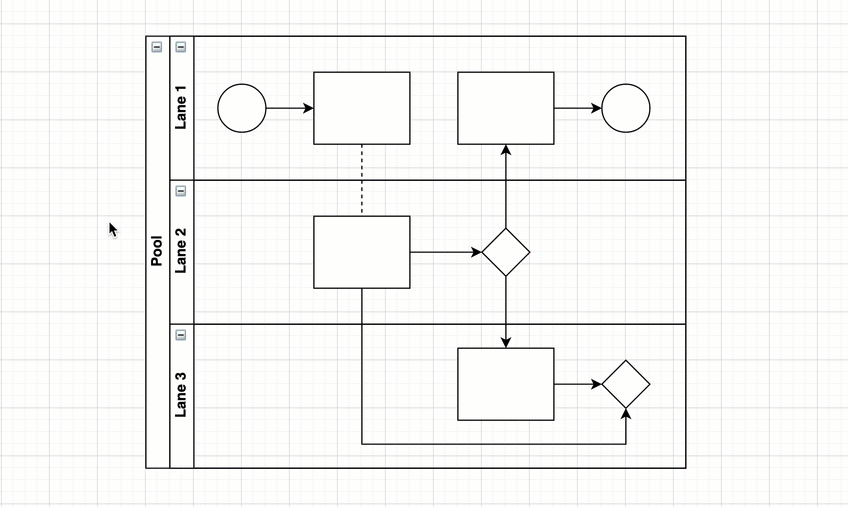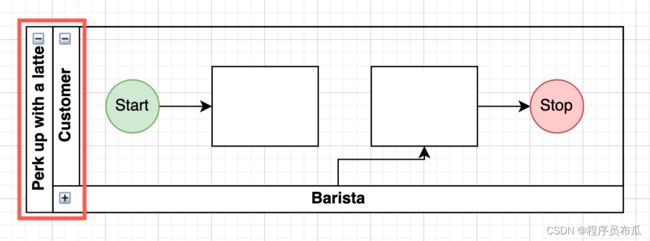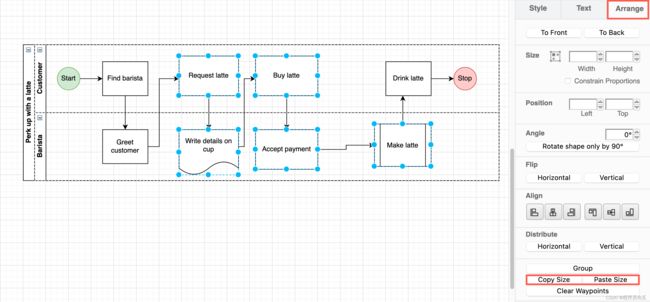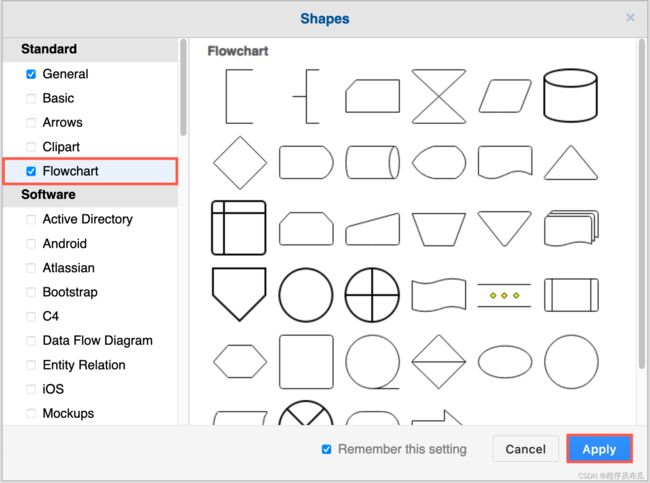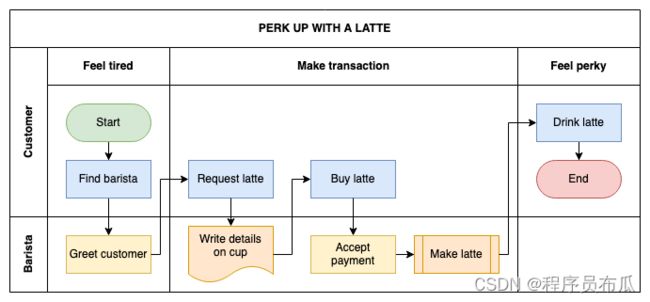泳道图是用来做什么的
drawio是一款强大的图表绘制软件,支持在线云端版本以及windows, macOS, linux安装版。 如果想在线直接使用,则直接输入网址drawon.cn或者使用drawon(桌案), drawon.cn内部完整的集成了drawio的所有功能,并实现了云端存储,以及在线共创,分享,协作的功能。
流程图是最常见的图表类型之一,它显示了完成流程必须遵循的所有步骤。没有多少流程被限定只会是一个人或者一个团队来使用。 这就催生了泳道图和跨职能流程图被使用——泳道图展示了数据流和跨不同组织的控制流。
泳道图,流程图和跨职能流程图被用于贯穿组织:
- 加入新的团队成员。
- 记录会计、项目批准和健康安全报告要求的业务流程。
- 在制定规章和准则时作出的决定。
可视化地分离流程中的步骤,并显示谁负责完成这些步骤,使信息更容易理解,从而减少团队之间的混淆。
软件工程中使用特殊类型的流程图来记录软件系统内部和系统之间的数据流和控制流: UML活动图, 序列图和其他交互图, 数据流, 用例图等。
泳道图
泳道图将上下文添加到流程图中,流程中的步骤通常按团队职责分组。 BPMN图表是一种泳道图的组织形式, 流程步骤通过商业单元来组织在一起, 通常在文档创建或数据存储之间留有空间。
drawon.cn为你提供一个简单的泳道流程图,降低使用泳道图的门槛。 通过使用模板来熟悉泳道,并探索如何在流中添加和连接图形,在泳道之间移动形状,以及添加和删除泳道。
-
登录drawon.cn, 创建一个图表。
-
编辑文件名称, 选择泳道图模板, 在基础集合中。点击创建。
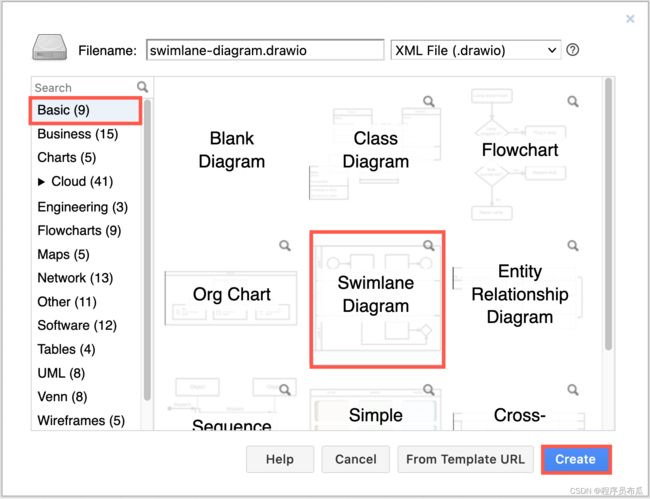
- 在流程图模板分类中,有更为复杂的泳道图模板: 从drawon.cn 中的图表编辑器中,点击 调整图形>插入>模板, 在左侧,选择流程图。
- 点击右上角模板中的放大镜, 可以更大的预览。 选择你想要使用的模板,点击插入。 即可插入到画布。
-
泳道图模板被添加到绘图画布中,您可以对其进行修改和添加。
该表泳道图的标签文本:双击模板图中的泳道标题以编辑文本。当您编辑垂直标签时,您将看到它水平显示,以便于阅读——取消选择泳道以保存标签文本。
选择一个泳道:单击泳道内的空白区域以选择它。如果单击泳道内的形状,则会选择该形状。两次点击泳道中的黑色区域将选择外部容器形状。
在泳道内部选择一个图形: 直接在要选择的图形上点击,则选中它。
在泳道内部删除图形和连接线:选择你要删除的图形和连接线,按下Delete或者Backspace键删除他们。
删除泳道: 选择泳道, 按下Delete或者Backspace删除他们。 在泳道内部的图形也均被删除。但是穿越泳道的连接线需要单独选择并删除。
在泳道中的流程步骤上添加标签:双击图形,添加或编辑标签, 或者选择一个图形开始键盘输入。
在泳道图中设置图形的风格:选择你要设置风格的图形,在右上角的格式面板中选择风格,改变风格。 可以使用风格属性页改变颜色, 轮廓, 连接风格, 或者设置标签的风格等。
选择一个份额改革的图形, 点击拷贝风格(风格属性页),选择一个或者多个目标图形, 点击粘贴风格,会把原图形的风格复制到目标图形上。
扩展或者折叠泳道: 点击很小的 -/+图表,在泳道标签的右上角隐藏或显示其内容——它将泳道折叠成一条线,这不会删除泳道内的任何图形。
在泳道内选择多个图形: 按下Alt键,在直接点击图形,会连续选择多个图形。
如果图形位于外部泳道中,则可以在其周围拖动一个选择框,以便一次选择多个图形。它不会选择泳道,除非您也将其完全包含在选择框中。
调整泳道的尺寸:当你将图形放入泳道中时,泳道会自动调整大小,但你也可以手动调整它们的大小。单击泳道以选择它,并拖动边缘或角落以调整其大小。
向泳道添加更多图形: 将图形从左侧的图形库中拖动到泳道中。您将看到泳道的轮廓变为紫色——放下该图形,泳道将自动扩大大小以包含新图形。现在可以像往常一样在图形之间绘制连接器。
移动图形:将图形拖动到同一泳道中的新位置,或者拖动到不同的泳道—它所属的泳道将以紫色突出显示。
替换泳道中的图形:从图形库中拖动要使用的图形,将鼠标悬停在泳道中的另一个形状上,直到看到圆形“替换”箭头出现,然后放下新图形。
连接形状:在drawon.cn中有许多不同的方法可以连接图形。将鼠标悬停在图形上,并从方向箭头或固定连接点中拖动连接线,然后将其放在目标图形以连接它们。
只需一步即可添加和连接图形:从形状库中拖动图形,将鼠标悬停在泳道中的图形上,然后将新图形放在蓝色方向箭头上,将其添加到泳道并连接它。
或者,将鼠标悬停在绘图画布上的现有图形上,单击其中一个方向箭头,然后单击要添加和连接的图形。这里提供了大多数常见的流程图图形。
移动连接线:四处拖动连接线以更改其在绘图画布上的路径。新的路点将自动添加到连接线中。
跨泳道连接图形:从一个泳道中的图形绘制连接线,并将其放在另一个泳道中的图形上以连接它们。
复制图形大小和样式:要调整一组图形的大小以匹配另一个图形的大小:选择要使用的大小的图形,在格式面板的“排列”选项卡中单击“复制大小”,选择目标图形,然后单击“粘贴大小”。在调整形状大小后,您需要重新定位连接线以使其更整齐。
要一次性设置一组图形的样式,您可以选择它们,然后使用格式面板设置样式。或者,您可以为一个图形设置样式,然后在格式面板的样式选项卡中单击复制样式,然后选择目标图形,并单击粘贴样式以相同的方式对它们进行格式化。
提示:如果您想使用某种样式作为添加到绘图画布上的新形状的默认样式,请单击格式面板的样式选项卡上的设置为默认样式。
移动泳道:选择要移动的泳道,然后将其拖动到外部容器形状中的新位置(将鼠标悬停在外部形状的标签上,而不是悬停在另一个泳道上)。
复制泳道:选择要复制的泳道,按住Alt并按Enter键复制泳道及其内容,然后将副本添加到流程图中。
你可以创建一个不会自动添加到包含图形的泳道的副本:选择你想要复制的泳道,然后在Windows上按Ctrl+C,然后按Ctrl+V(在macOS上按Cmd+C,然后按Cmd+V)来创建一个副本(这也会复制其内容)。拖动此副本并将鼠标悬停在外部容器图形的标签上,直到突出显示外部边框(确保它不是突出显示的泳道之一)。放下泳道的副本,将其添加到流程图中。
在泳道上重叠图形:通常当你将图形拖放到泳道上时,它会自动添加到泳道上。如果您希望图形只是重叠而不添加到泳道容器图像,请按住Windows上的Alt或macOS上的Option,然后释放鼠标按钮以将其放置在泳道上。
流程图图形
您需要的大多数图形都在通用、杂项和高级图形库中,它们是默认启用的。其他流程图图形在它们自己的专用图形库中。
启用流程图图形库:单击左侧面板底部的“更多图形”,确保启用流程图图形库,然后单击“应用”。
-
矩形——制作过程中的基本步骤。
-
菱形(菱形)——将流程分成两个或多个分支的决策。
-
圆形或椭圆形-可选的开始和停止点。
-
平行四边形-显示与外部方或系统通信的输入和输出。
-
柱体-指示何时存储数据的数据库和存储介质。
-
带有波浪底线的矩形-作为流程步骤的结果而生成的文档。
跨职能流程
跨职能流程图使用水平和垂直泳道,允许你添加更多上下文信息并改善跨团队沟通。在drawon.cn,跨职能流程图图形是一种高级表格,您可以使用右侧格式面板的“安排”选项卡添加和删除列和行(泳道)。
就像泳道图一样,在基本模板和流程图模板类别下有模板,可以让您了解跨职能流程图是如何工作的。基本的跨职能流程图模板将步骤组织为两个参与者,并在执行过程时记录其中一个参与者的状态。
基本的跨职能表图形在Misc形状库中。或者,您可以使用drawon.cn中的表格工具添加自己的空跨职能表格图形。
添加跨职能流程图
在图中没有选择任何内容的情况下,单击工具栏中的Table工具,然后按住Ctrl键,同时选择包含所需行数和列数的表。单击可将具有跨职能泳道的表添加到绘图画布中。
现在,您可以在跨职能流程图中处理泳道中的图形和连接线,就像在上面描述的更基本的泳道图中一样。
提示:要一次调整所有泳道的大小并使它们的大小一致,请在调整其中一个泳道的大小时按住Shift键。
使用带有泳道的表格作为故事地图
这些容器图形不仅对跨职能流程图有用。它们非常适合用于故事映射和图表,通常用于IT和市场营销的项目规划。
- 泳道图是用来做什么的
- 泳道图
- 流程图图形
- 跨职能流程